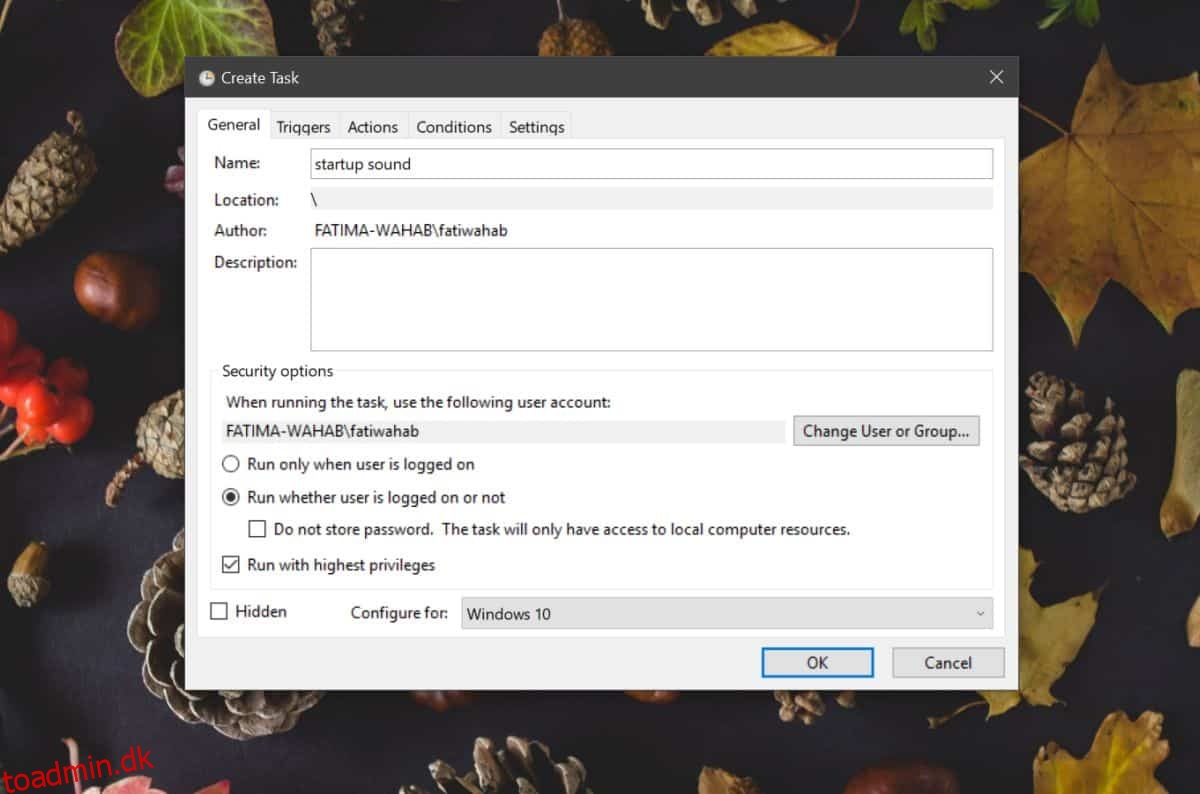Operativsystemer har i længst tid afspillet systemstart- og lukkelyde for at indikere hændelsen. For nogle brugere er dette irriterende, og selvom denne funktion stort set var udbredt, søgte de måder at deaktivere den på. I den aktuelle version af Windows 10 kan du ikke afspille systemstart- og lukkelyde. Indstillingen blev fjernet for et stykke tid siden, men der eksisterede et registerhack, der stadig kunne aktivere det. Det er også væk, så vi har brug for et andet arbejde for det.
Du skal have lydfiler klar til opstart og nedlukning. De skal være i MP3- eller WAV-format.
Systemstartlyd
For at afspille systemstart- og lukkelyde skal du oprette to separate opgaver i Task Scheduler. Åbn Task Scheduler, og klik på Opret ny opgave i kolonnen til højre, og følg nedenstående trin.
Giv opgaven et rigtigt navn, der fortæller dig, hvad den er til. I dette tilfælde skal du kalde det Startup Sound, da den første opgave vil være ansvarlig for at afspille lyd, når dit system starter op.
På samme fane skal du vælge ‘Kør, uanset om brugeren er logget på eller ej’ og aktiver ‘Kør med højeste privilegier’ mulighed.
Åbn rullemenuen Konfigurer til, og vælg Windows 10.
Gå derefter til fanen Triggers, og klik på knappen Ny nederst. Åbn rullemenuen ‘Begynd opgaven’, og vælg ‘Ved opstart’.
Gå til fanen Handlinger, og klik på Ny. I vinduet Ny handling skal du vælge den lydfil, du vil have den til at afspille, når systemet starter op.
Gå til fanen Betingelser og deaktiver ‘Start opgaven kun, hvis computeren er på vekselstrøm’. Hvis du foretrækker ikke at afspille lyd, når dit system er på batteri, kan du lade denne indstilling være aktiveret. Klik på Ok.
Du vil blive bedt om at indtaste adgangskoden til din konto for at oprette opgaven. Når det er gjort, afspiller Windows 10 en lyd, når du tænder for dit system.
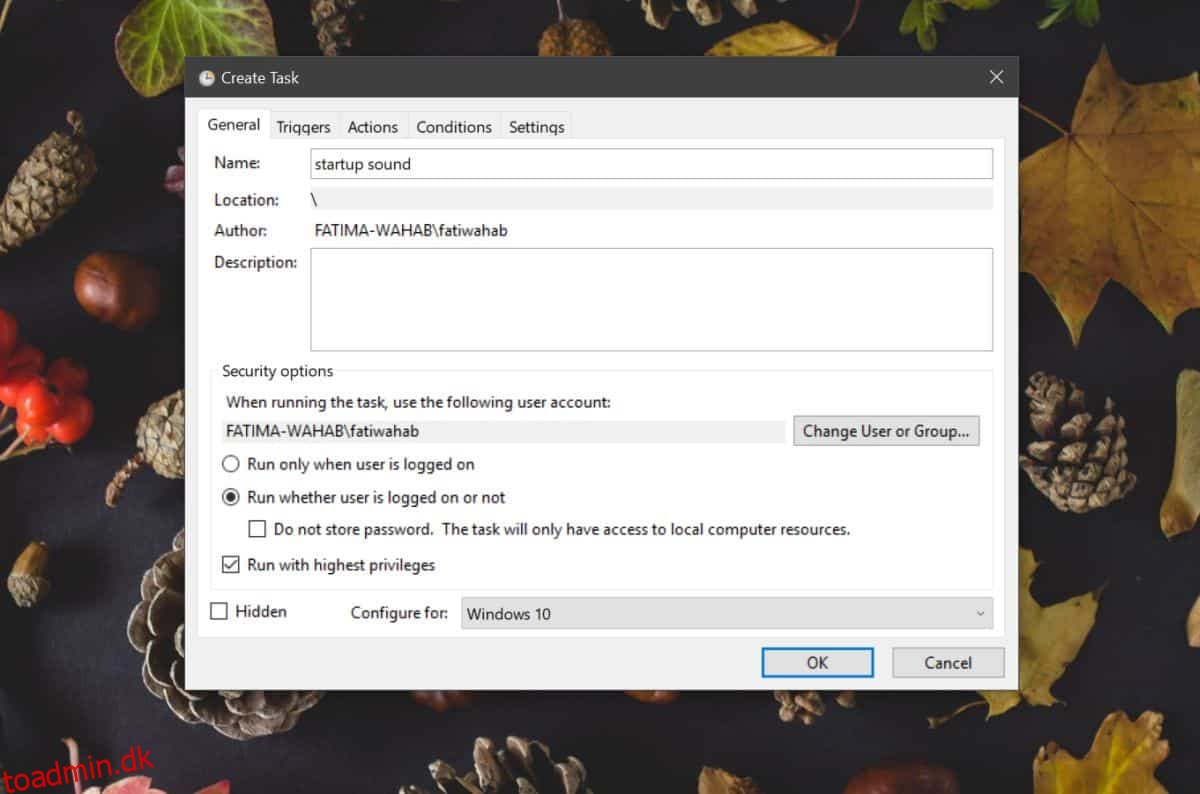
Lyd til nedlukning af systemet
For at afspille en lyd, der lukker ned, skal du følge ovenstående proces, men ændre det, du gør i trin 4, til det følgende.
Gå til fanen Udløsere, og åbn rullemenuen ‘Begynd opgaven’. Fra rullemenuen skal du vælge ‘På en begivenhed’. Åbn rullemenuen ‘Log’ og vælg ‘System’. Indtast 1074 i feltet Hændelses-id.
Følg resten af ovenstående proces, og når dit system lukker ned, vil det afspille den lydfil, du valgte.